主页 > 经验 >
wps表格中怎样设置自动求和公式 如何在WPS表格里套用求和公式
wps表格中怎样设置自动求和公式 如何在WPS表格里套用求和公式。我们在使用电脑的时候,总是会遇到很多的电脑难题。当我们需要在WPS中设置自动求和公式的时候,我们应该怎么操作呢?一起来看看吧。
在wps表格中设置自动求和的方法:
打开WPS表格,进入WPS表格操作界面,如图所示:
在输入单元区里输入一列数据,如图所示:
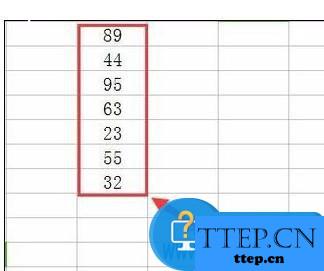
选择这一列数据,如图所示:
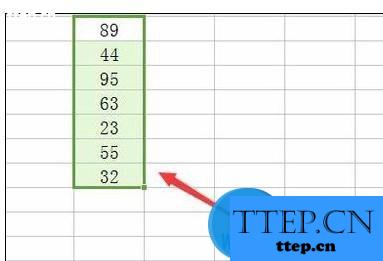
在上面的菜单栏里找到开始菜单,如图所示:

点击开始,进入开始编辑区,在这里找到求和选项,如图所示:
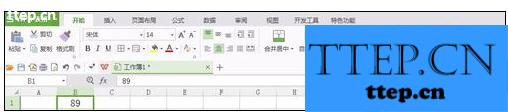
点击求和按钮,可以看到在向下面的一个单元格自动将计算结果显示出来了,如图所示:
对于我们在遇到了需要进行这样的操作的时候,我们就可以利用到上面给你们介绍的解决方法进行处理,希望能够对你们有所帮助。
在wps表格中设置自动求和的方法:
打开WPS表格,进入WPS表格操作界面,如图所示:
在输入单元区里输入一列数据,如图所示:
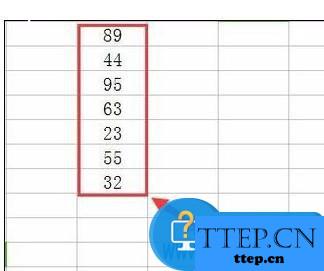
选择这一列数据,如图所示:
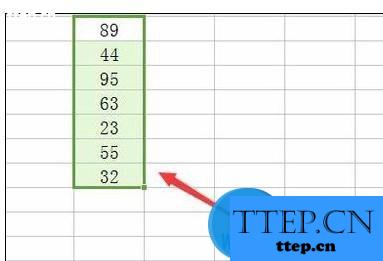
在上面的菜单栏里找到开始菜单,如图所示:

点击开始,进入开始编辑区,在这里找到求和选项,如图所示:
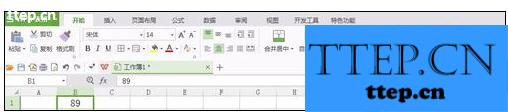
点击求和按钮,可以看到在向下面的一个单元格自动将计算结果显示出来了,如图所示:
对于我们在遇到了需要进行这样的操作的时候,我们就可以利用到上面给你们介绍的解决方法进行处理,希望能够对你们有所帮助。
- 最近发表
- 赞助商链接
